Ülevaade
1. mail 2019 algas uus Jaapani ajastu ja sellega seotud kalender. See muudatus nõuab Windowsi, Office ' i ja .NET Frameworki värskendusi.
Kuidas värskendada Windowsi ja Office ' it uue Jaapani ajastu toetamiseks?
Kui teie Microsofti tarkvara jaoks on lubatud automaatvärskendused, installitakse uue ajastu tugiteenuste värskendused automaatselt ja te ei pea mingeid toiminguid tegema.
Märkus.: Kui teil pole Office ' i Windowsi versioone, võib ka selle aluseks oleva operatsioonisüsteemi värskendada, et uus ajastu teave kuvataks Office ' i rakendustes.
Kui automaatvärskendused pole lubatud või kui soovite värskendusi käsitsi otsida, võtke allpool loetletud toimingud. Edasijõudnud kasutajad saavad leida täiendavaid üksikasju uute Jaapani ajastu uuenduste (KB4469068) kokkuvõtetest.
Windows
Kiiresti värskendamiseks märkige ruut Otsi värskendusi koheja seejärel valige Otsi värskendusi. Või valige nupp Start , seejärel valige sätted > Värskenda & Turve > Windows Update ja seejärel valige Otsi värskendusi.
-
Nipsake sõrmega ekraani paremast servast keskkoha suunas, seejärel puudutage nuppu Sätted ja siis käsku Muuda arvuti sätteid. (Kui kasutate hiirt, osutage kursoriga kuva paremasse allnurka, viige kursor ülespoole ning klõpsake siis nuppu Sätted ja käsku Muuda arvuti sätteid.)
-
Puudutage või klõpsake nuppu Värskendus ja taaste ja seejärel valikut Windows Update.
-
Puudutage või klõpsake nuppu Otsi kohe.
-
Kui värskendusi leitakse, puudutage või klõpsake käsku Kuva üksikasjad.
-
Valige Värskenduste loendis kõik saadaolevad värskendused ja seejärel puudutage või klõpsake nuppu Installi.
Kui teilt küsitakse administraatori parooli või kinnitust, sisestage parool või lisage kinnitus. -
Pärast installimise lõppemist taaskäivitage arvuti ja logige uuesti sisse.
-
Valige nupp Start > Kõik programmid > Windows Update.
-
Valige vasakul paanil Otsi värskendusi.
-
Kui leitakse olulisi värskendusi, klõpsake saadaolevate värskenduste vaatamiseks linki. Valige Värskenduste loendis need kõik ja seejärel klõpsake nuppu OK.
Märkus.: Võimalik, et peate enne Jaapani ajastu värskenduse pakkumist installima eeltingimuseks olevad värskendused. Installige kõik olulised värskendused ja seejärel järgige neid juhiseid, et kontrollida täiendavaid värskendusi.
-
Valige Installi värskendused. Teilt võidakse küsida administraatoriparooli või valiku kinnitamist.
-
Kui värskendused on installitud, logige oma ARVUTISSE sisse. Võidakse kuvada teade selle kohta, kas värskendamine oli edukas.
.NET Framework:
Mõned rakendused nõuavad ka .NET Frameworki värskendusi, et toetada uue Jaapani ajastu kalendri kuupäevi. Need värskendused installitakse automaatselt ka Windowsi värskendustega, kui automaatvärskendused on lubatud. .NET Frameworki värskendusi saate installida käsitsi, järgides samu juhiseid Windowsi värskendamiseks.
Lisateavet Jaapani ajastu värskendusi sisaldavate .NET Frameworki värskenduste kohaletoimetamise kohta leiate teemast .NET Framework uute Jaapani ajastu värskenduste Kokkuvõte.
Office
Kui soovite, et Windowsi Office ' i rakendus saaks uues ajastus õigesti hakkama, tuleb värskendada nii Windowsi kui ka .NET Frameworki versiooni, mis toetab uut ajastut. Lisateavet nende värskenduste tegemise kohta leiate ülalt Windowsi ja .NET Frameworki jaotistest.
Office ' i uusimate värskenduste installimiseks lugege artiklit Office ' i värskenduste installimine.
Edasijõudnud kasutajad saavad uue Jaapani ajastu Office ' i värskendusi käsitsi installida, järgides artiklis toodud juhiseid, Office ' i värskendusi uue Jaapani ajastu jaoks.
Mitte-Windowsi seadmete puhul on värskendused saadaval kindla platvormi poest ja neid rakendatakse vastavalt poe värskendamise poliitikale. Veenduge, et installite värskendusi nii operatsioonisüsteemi kui ka Office ' i rakenduste jaoks.
Kuidas muuta kalendri sätteid uueks Jaapani ajastuks?
Kui olete installinud uusimad Windowsi värskendused, saate määrata kuupäeva ja kellaaja sätted, et kuvada uus Jaapani ajastu kalender.
1. Käivitage Juhtpaneel.
2. sordi kategooriajärgi. Valige jaotises kell ja piirkondsäte piirkonna säte.
3. dialoogiboksis piirkonna säte tehke järgmist.
-
Muuda vormingut "Jaapani (Jaapan)".
-
Klõpsake nuppu täiendavad sätted... , et käivitada säte Kohanda vormingut .

4. dialoogiboksi vormingu kohandamine
-
Klõpsake vahekaarti Date (kuupäev ).
-
Muuda kalendri tüüpi "和暦".
-
Sätete rakendamiseks klõpsake nuppu OK .
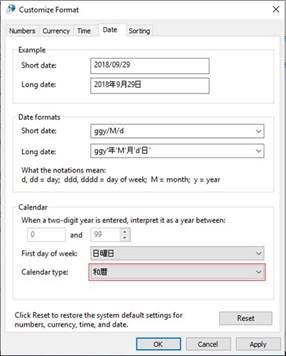
Korduma kippuvad küsimused Jaapani ajastu muudatuse kohta
K: Millal on Jaapani ajastu uuendused tarbijate jaoks valmis?
V: uue ajastu nimi kuulutati välja aprillil 1. Microsoft Engineering töötas uue nime lisamiseks, värskendusi katsetanud ja alustas värskenduste vabastamist. Lisaks töötame nii kiiresti kui võimalik, et tegeleda kõigi klientide ja partnerite teatatud probleemidega.
K: Kuidas saab tarbijatele värskendusi pakkuda?
A: uuendused tarnitakse samal viisil, mida pakume praegu värskendusi. Enamikul juhtudel on värskendused saadaval Microsoft Update ' i abil Windowsis ja vastava poe kasutamine mitte-Windowsi platvormidel. Microsoft Update ' i kohta lisateabe saamiseks lugege seda veebilehte: Windows Update: KKK.
K: kas tarbijatel on vaja teha midagi, kui kasutate Microsoft Online ' i teenuseid?
A: praegu Jaapani kalendris olevaid kuupäevi käsitlevad veebiteenused on järk-järgult uuendatud, et toetada uut ajastut, nõudmata kasutajatelt värskenduste installimist.
K: kas tarbijatel on vaja teha midagi, kui nad kasutavad Microsofti rakendusi?
V: enamik seadmeid ja rakendusi, mis käitlevad Jaapani kalendris olevaid kuupäevi, toetavad uut ajastut lihtsalt värskenduste saamisel, kui need muutuvad kättesaadavaks.
K: Kuidas saan kontrollida, kas värskendus on minu arvutisse rakendatud?
V: et kontrollida, kas Windows on rakendanud uusimaid Jaapani ajastu värskendusi.
-
Vajutage klahvikombinatsiooni Windowsi logoga klahv + R, et avada dialoogiboks Käivita.
-
Tippige winver ja vajutage sisestusklahvi (ENTER).
-
Pange tähele selle versiooni ja järgu numbreid, mis on loetletud Windowsi dialoogiboksis teave.
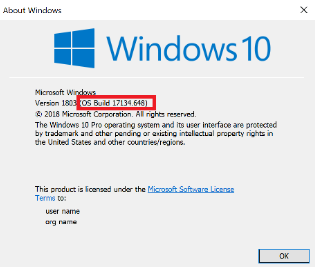
-
Olenevalt teie versiooninumber leiate artiklist versiooni 1809 või versiooni 1803Värskenduste ajaloo teabebaasi (Knowledge versioon) artiklist ja saate vaadata viimase värskenduse järgu numbrit, mis asub artikli vasakul poolel jaotises "selles versioonis". Kui teie Windowsi järgu number on suurem kui või võrdne TEABEBAASi artiklis loetletud uusima värskenduse järgu numbriga, on teil uusimad Jaapani ajastu muudatused.
-
Avage artikkel, uute Jaapani ajastu värskenduste Kokkuvõte – KB4469068. Leidke selles artiklis tabel, kus on loetletud uusimad Jaapani ajastu värskendused ja märkige üles teabebaasi artikli (KB) number, mis vastab teie Windowsi versioonile.
-
Vajutage klahvikombinatsiooni Windowsi logoga klahv + R, et avada dialoogiboks Käivita.
-
Tippige Juhtpaneel ja vajutage sisestusklahvi (ENTER).
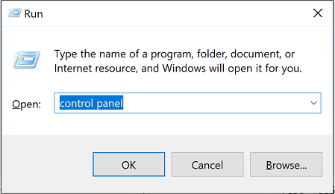
-
Avage programmid >programmid ja funktsioonid, > installitud värskendused.
-
Sisestage otsinguväljale uusima Jaapani ajastu värskenduse (alates juhisest 1) KB-number ja otsige üles KB-number installitud värskenduste loendis. Kui see värskendus kuvatakse otsingutulemites, on teil uusimad Jaapani ajastu muudatused.
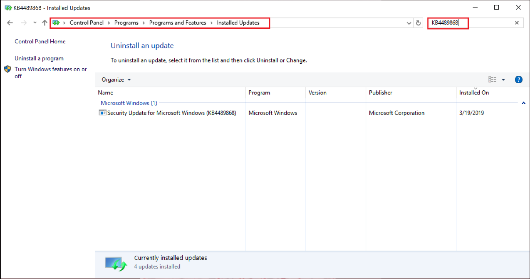
Kui soovite kontrollida, kas Word on rakendanud Jaapani ajastu värskendusi, tehke järgmist.
-
Valige menüü Lisa käsk Lisa kuupäev ja kellaaeg.
-
Valige ripploendis Language (keel ) valik Jaapani.
-
Veenduge, et uus Jaapani ajastu kuvataks saadaolevad kuupäeva ja kellaaja vormingud. Valige soovitud kuupäeva ja kellaaja vorming ning klõpsake nuppu OK.
Seotud lingid
Uute Jaapani ajastu uuenduste Kokkuvõte – KB4469068
Office ' i värskendused uute Jaapani ajastu
Office ' i värskenduste installimine
Uusimad värskendused Office ' i versioonide jaoks, mis kasutavad Windows Installerit (MSI)











